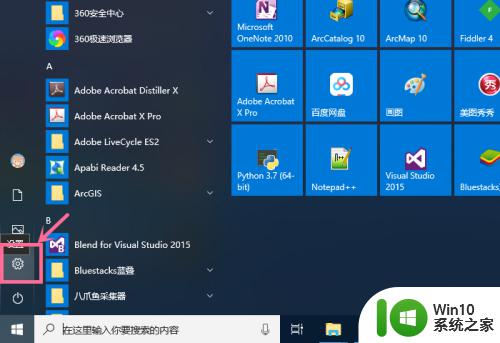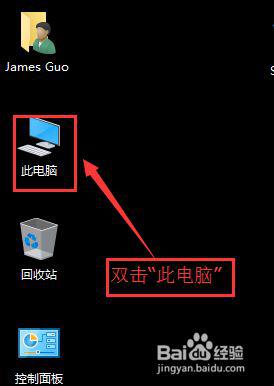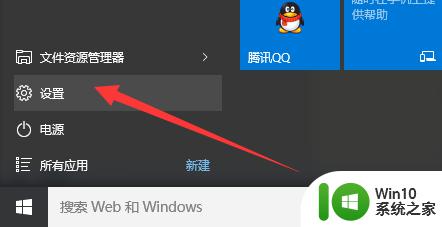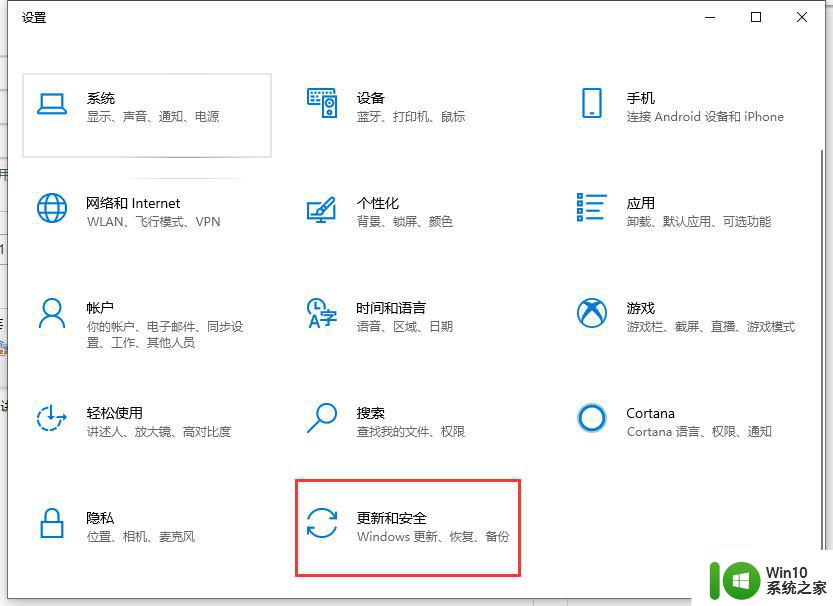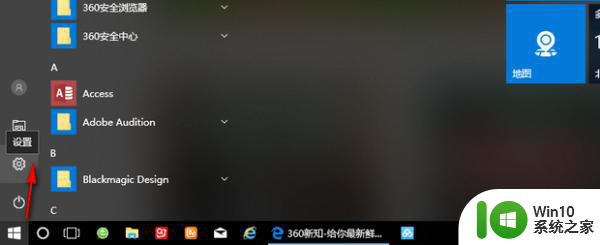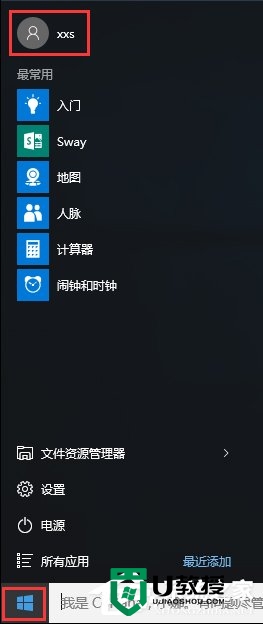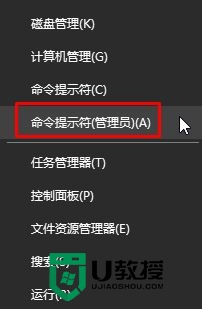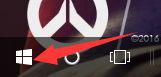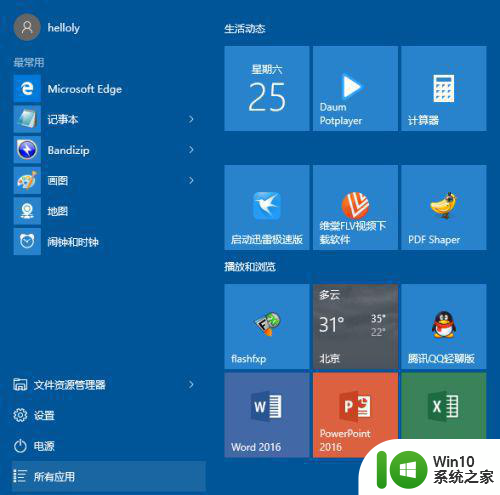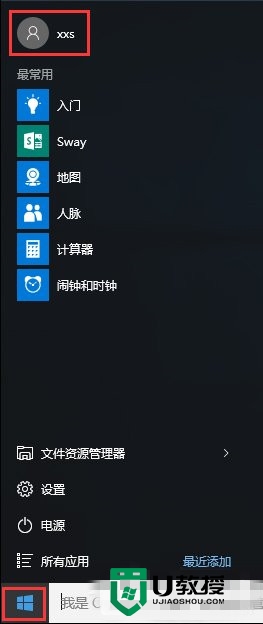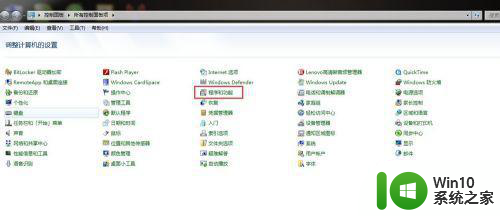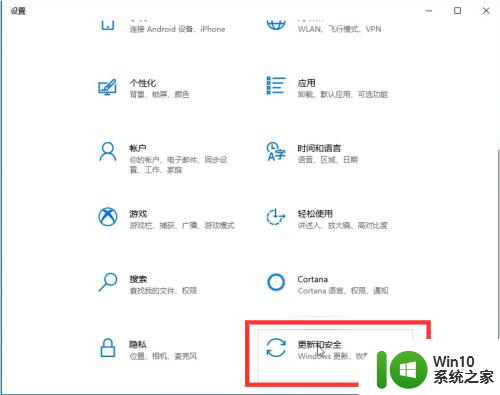win10备份文件方法 win10怎么备份文件
更新时间:2023-04-14 16:39:11作者:zheng
我们可以将一些重要的文件备份起来,这样就算误删也可以通过备份来找回,那么该桌面备份文件呢?今天小编就给大家带来win10备份文件方法,如果你刚好遇到这个问题,跟着小编一起来操作吧。
具体方法:
1.依次点击开始—设置,打开windows设置窗口。
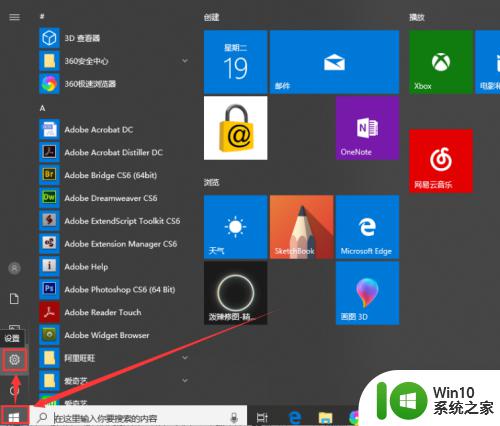
2.在windows设置窗口下方找到并点击安全和更新。
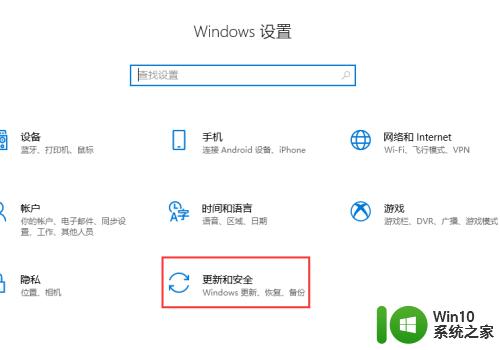
3.在打开的windows更新窗口左侧找到并点击备份。

4.在备份窗口下方找到并点击转到备份和还原windows7。
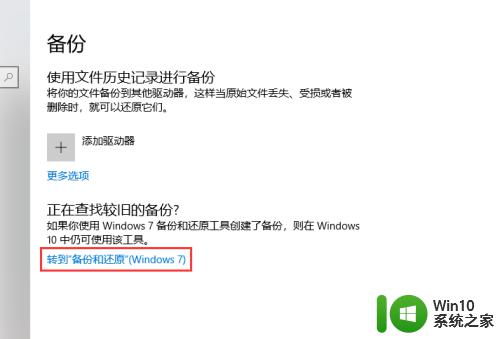
5.在弹出的窗口左侧找到并点击创建系统映像。
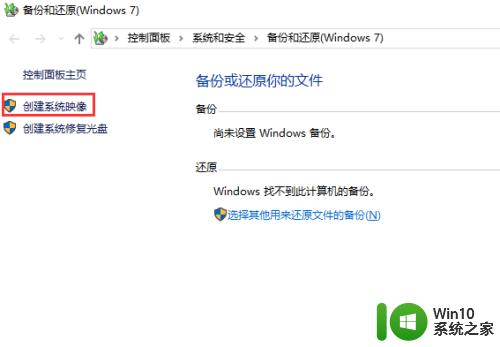
6.在弹出的窗口中选择备份系统安防的位置,这里有在硬盘上、在一张或多张DVD上和在网位置上。这里小编以在硬盘上为例进行介绍,然后点击下一步。
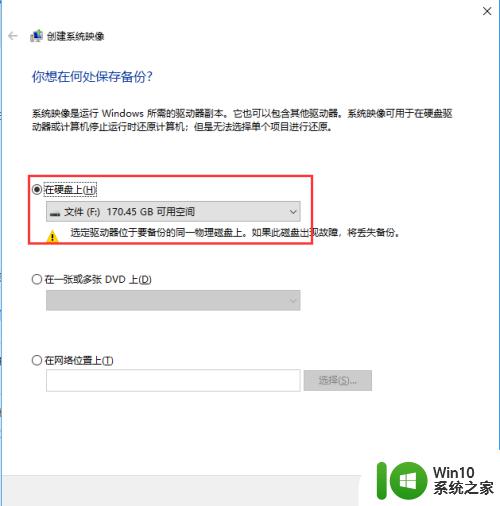
7.选择需要备份的磁盘,然后点击下一步。
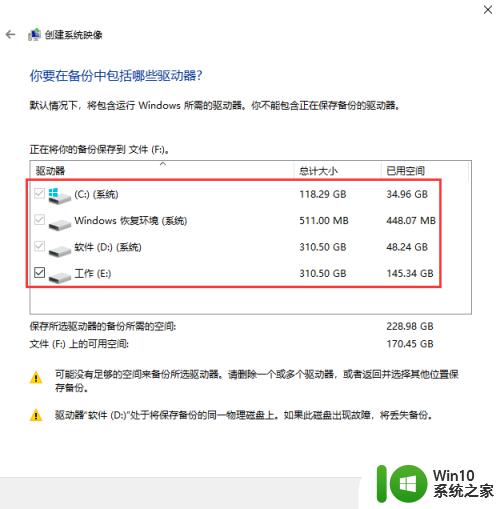
8.点击开始备份即可正式开始这些磁盘的备份,备份位置是F盘,待进度条跑完备份完成。
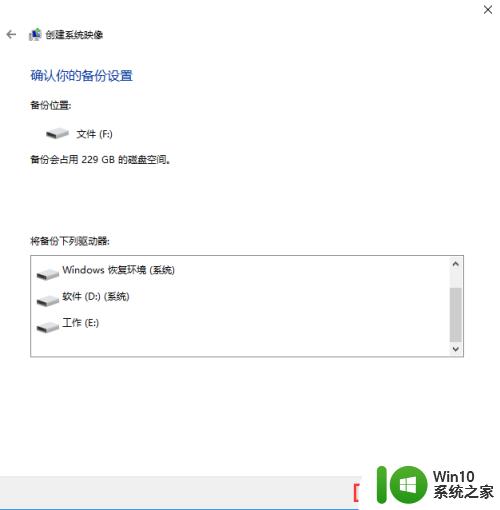
以上就是win10备份文件方法的全部内容,还有不清楚的用户就可以参考一下小编的步骤进行操作,希望能够对大家有所帮助。